
Cuprins:
- Autor John Day [email protected].
- Public 2024-01-30 11:42.
- Modificat ultima dată 2025-01-23 15:04.

Acest proiect a fost creat pentru a satisface nevoia de a controla un ventilator într-o incintă prin interpretarea informațiilor actuale de temperatură. Are scopul de a conduce un ventilator fie cu 2 pini, fie cu 3 pini prin modularea lățimii impulsurilor la un buget mic și ar trebui să fie controlabil prin wifi.
Ca o țintă secundară, ar trebui să fie ușor de utilizat într-un sistem inteligent de casă.
Am decis să folosesc un ESP8266 standard cu un ecran de senzori Temprature și o placă de decodare pentru Mosfet.
PWM este controlat de ESP, care comută mosfet-ul într-o frecvență rapidă.
Provizii
- Mosfet Breakout
de.aliexpress.com/item/32789499779.html
- Wemos D1 MiniV3 (asigurați-vă că alegeți V3, deoarece are găuri de montare.)
- Scut DHT22
de.aliexpress.com/item/32648082692.html
- Firuri Dupal Female
de.aliexpress.com/item/33039596089.html
- Carcasă imprimată 3D (vezi STL-urile atașate)
- Firmware ESP ușor
github.com/letscontrolit/ESPEasy/releases
- șuruburi de 3x8mm (preferat pentru înșurubarea din plastic)
- Lipici fierbinte
- Ciocan de lipit
Pasul 1: tipăriți carcasa
Imprimați carcasa cu o imprimantă 3D sau utilizați un serviciu de imprimare.
Acestea sunt setările mele de imprimare pentru carcasă:
- Înălțimea stratului: 0,2
- Material: PLA (zonă cu temperatură scăzută), PETG / ABS (zonă cu temperatură ridicată)
Imprimați cu suport pentru găurile mari de ex. USB. Nu aveți nevoie de suport pentru fantele de ventilație.
Pasul 2: lipirea panourilor


Lipiți pinii care au fost livrați împreună cu pachetul wemos v3 la bord.
Partea mai lungă cu plasticul trebuie să fie pe partea superioară a plăcii. (Imaginea 1.) Știfturile mici sunt afișate în scândura inferioară.
Sugestie: Utilizați o placă de sudură pentru a lipi știfturile, este posibil să aveți nevoie de vârf mic.
După aceea, lipiți distanțierul cu știfturi lungi la ecranul de temperatură. (Fig. 2.)
Deocamdată lăsați pinii lungi.
Pasul 3: lipirea firelor

- Utilizați trei cabluri cu conectori feminini dupont.
- Tăiați un capăt al fiecărui cablu, reglați lungimea de care aveți nevoie.
- Îndepărtați o parte scurtă de izolație și lipiți fiecare capăt al firului.
- Puneți tubulatura termocontractibilă deja peste cablu și împingeți-o până la capătul conectorului dupont.
-
Tăiați în jurul jumătății știfturilor lungi la următoarele:
- 5V
- GND
Un cod PIN PWM -> de ex. D5
Aruncați o privire asupra ecranului de temperatură pentru a determina ce cod PIN este utilizat pentru date.
Pe ecranul DHT22 se folosește D4. Nu utilizați același cod PIN
De asemenea, puteți utiliza pinul de 3.3V ca alternativă pentru 5V
- Puneți deja un pic de lipit pe cei 3 pini.
- După aceea lipiți pinii și cablurile împreună, câte unul pentru fiecare.
- Puneți tubul termocontractabil peste el și folosiți un pistol termic pentru a-l micșora.
Aveți grijă să nu puneți căldura direct împotriva temperaturii. senzorului s-ar putea deteriora altfel
Pasul 4: Puneți piesele în carcasă


- Apăsați ușor placa mosfet și wemos-urile în carcasă. După cum se vede în imagine. Ar trebui să fie ținute deja la locul lor.
- Puneți niște lipici fierbinți pe știfturile care țin cele două plăci, astfel încât placa să nu se poată desface.
- După aceea, puneți scutul temporar deasupra wemo-urilor.
Acordați atenție alinierii corecte a scutului de ex. 5V se potrivește la ambele plăci cu același pin.
Capătul senzorului DHT22 ar trebui să indice spre margine carcasa ca exemplu.
Puteți tăia cu atenție mai târziu restul știfturilor scutului. (poate după testare)
Pasul 5: Cablarea totală


Scutul lui Mosfet:
5V -> VCC
GND -> GND
PIN PWM -> SIG
Mosfet:
Sursă de alimentare + -> VCC IN
Sursă de alimentare - -> GND
FAN + -> V +
FAN - -> V -
FAN (opțional 3 PIN) -> Nu-l conectați. Tăiați-l și puneți un tub termocontractabil peste el.
Utilizați întotdeauna ferule de sârmă pentru bornele cu șurub
Pasul 6: Firmware

Am decis să folosesc ESPEasy pentru controlul ESP. Avantajul este că nu trebuie să știi cum să scrii codul C pentru a ajunge la obiectivul tău.
- Obțineți unul dintre ESP Easy Release
-
Extrageți-l și utilizați ESP. Easy. Flasher.exe
- Mai întâi selectați un port de com
- Decât un firmware care se termină cu normal_ESP8266_4M1M.bin
- Scrie-l la wemos
- Reporniți dispozitivul (deconectați USB pentru o perioadă scurtă de timp)
- Apare WiFi AP "ESP_Easy_0", parolă: configesp (înainte de 2.0 AP-ul era numit ESP_0) Dacă nu sunteți dus automat la pagina de conectare, navigați la 192.168.4.1
- Configurați ESP-ul pentru a vă folosi wifi-ul.
4M este utilizat din cauza 4MB Flash.
Pasul 7: Conectați-vă la SmartHome


-
Conectați-vă la interfața utilizatorului ESPEasy.
- Utilizați routerul pentru a determina ce adresă IP are ESPEasy. De obicei este listat ca speasy-0.
- Deci mergeți la interfața web introducând https:// yourip
- La secțiunea dispozitiv, adăugați noul dispozitiv senzor. Dacă aveți DHT22, este de obicei pinul D4 GPIO.
- După adăugarea cu succes a dispozitivului, puteți vedea valorile în prezentarea generală (imaginea 2)
- Accesați fila Controlere și alegeți sistemul dvs. HomeAutomation. Dacă nu aveți încă unul, puteți utiliza MQTT sau HTTP generic
Mai mult, puteți merge mai departe pentru a scrie reguli sau automatizări, în funcție de automatizarea dvs.
Puteți testa PWM cu următoarea comandă:
yourip / control? cmd = PWM, 14, 2300
Ventilatorul ar trebui să ruleze la aproape viteză maximă.
Pasul 8: Adunarea finală
Dacă totul funcționează, puneți capacul în partea de sus și înșurubați de 4 ori, șuruburi de 3x8mm în el.
De obicei prefer șuruburile făcute pentru înșurubarea în plastic. Șuruburile M3 obișnuite ar putea funcționa, de asemenea.
Pasul 9: Link-uri utile
Folosesc rezistența la domiciliu ca soluție smarthome, iată câteva link-uri utile pentru ao integra.
www.home-assistant.io/integrations/mqtt/
www.home-assistant.io/integrations/fan.mqt…
www.home-assistant.io/integrations/sensor….
Recomandat:
Controler inteligent ventilator Arduino Attiny85: 3 pași

Controler inteligent al ventilatorului Arduino Attiny85:
Controler de viteză a ventilatorului termic: 4 pași

Regulator de viteză a ventilatorului termic: Bună ziua, dacă vrea Dumnezeu, voi arăta un videoclip în care se explică un circuit important pentru a controla viteza de rotație a ventilatorului computerului sau a oricărui ventilator care rulează pe un curent continuu, Prin utilizarea regulatorului de tensiune liniar LM7812, Cu BD139 tranzistor wh
Controler inteligent de garaj: 5 pași

Smart Garage Controller: Acest proiect a apărut când plecam din casă pentru muncă și ajungeam la jumătatea drumului, pentru a avea un moment de panică în care nu-mi mai aminteam dacă aș fi închis ușa garajului. Uneori eram convins că nu, și mă întorceam, doar ca să
Control inteligent al ventilatorului Raspberry Pi folosind Python și Thingspeak: 7 pași

Control inteligent al ventilatorului Raspberry Pi folosind Python și Thingspeak: Prezentare succintă În mod implicit, ventilatorul este conectat direct la GPIO - aceasta implică funcționarea sa constantă. În ciuda funcționării relative silențioase a ventilatorului, funcționarea sa continuă nu este o utilizare eficientă a unui sistem de răcire activ. În același timp
Controler inteligent de apă: 8 pași
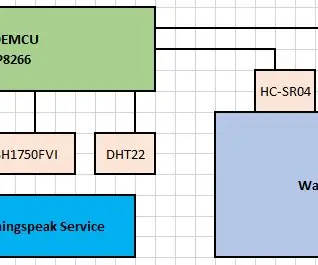
Smart Water Controller: Bună ziua, acesta este primul meu proiect pe Instructables. Orice întrebare sau sugestie, comentarii, vă rog să-mi spuneți. Am creat un nod IOT pentru rezervorul meu de apă rece de pe acoperiș. Mi-a oferit câteva informații precum: 1. Nivelul apei din rezervor2. Temperatura, presiunea barometrică
